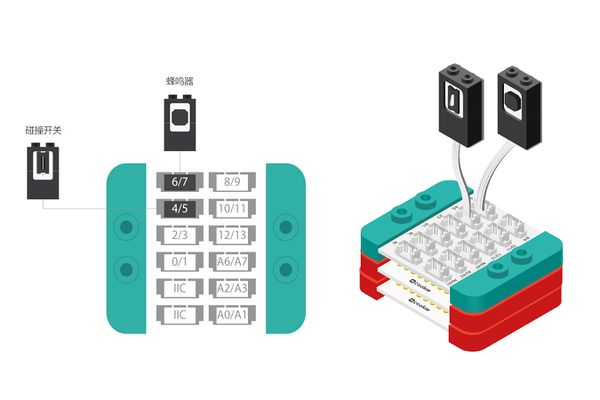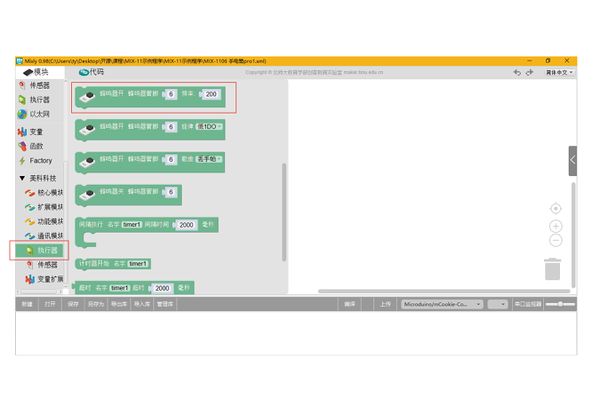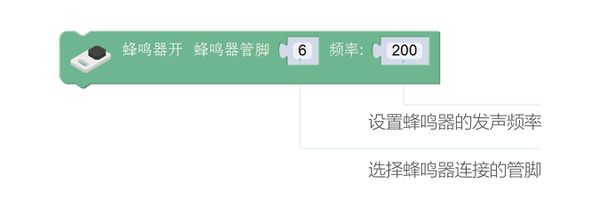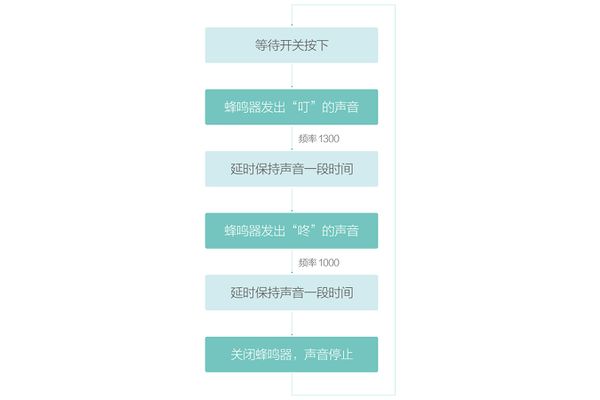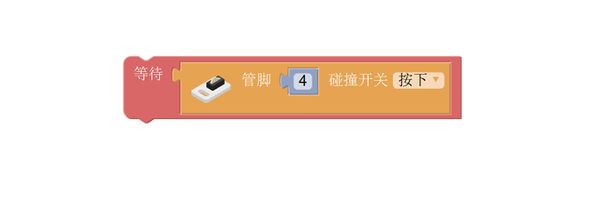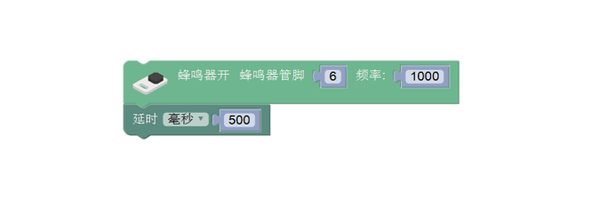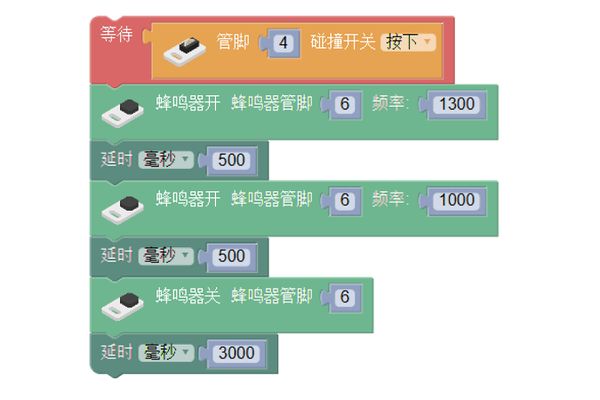“门铃”的版本间的差异
(→Q&A) |
(→Q&A) |
||
| 第106行: | 第106行: | ||
==Q&A== | ==Q&A== | ||
*Q:为什么直接接电源蜂鸣器不响? | *Q:为什么直接接电源蜂鸣器不响? | ||
| − | |||
**A:因为蜂鸣器属于无源蜂鸣器,只有变化的电压信号才能响。有源蜂鸣器才是加了电压就能响。 | **A:因为蜂鸣器属于无源蜂鸣器,只有变化的电压信号才能响。有源蜂鸣器才是加了电压就能响。 | ||
|} | |} | ||
2016年9月22日 (四) 10:29的版本
|
概述我们一起认识新传感器——“蜂鸣器”,并制作一个门铃。
模块清单模块
其他设备
模块搭建
编程认识新程序块“蜂鸣器开-频率”程序块
“蜂鸣器开-频率”程序块说明
编程思路如果检测到开关被按下,蜂鸣器发出“叮咚”声。 开始编程1、等待碰撞开关按下
2、蜂鸣器发出“叮”的声音
3、蜂鸣器发出“咚”的声音
4、关闭蜂鸣器,停止发声
测试结果
测试结果 程序上传成功后,按下开关,可以听到蜂鸣器发出“叮咚”声。每次按响门铃后,需要等待3秒钟,才能再次按响门铃。
技术规范
相关案例
Q&A
|